- 2020-4-15
- REPORT, エンジニア分野別, 機械系
- CAD, パラメトリックモデリング

これまでは、スケッチ拘束について説明してきた。今回からは、3Dモデリングでの留意点の解説に移る。パラメトリックモデリングというのは、「パラメーター(数値)」で管理をするモデリングのことを指す。以降ではそれが具体的にどういうことなのか解説していく。(執筆:小林由美)
パラメトリックモデリングとは
3Dモデリングは、基本的にこれまで見てきた「スケッチ」を使って、3D形状を押し出したり、あるいはくり抜いたりすることを繰り返しながら、3D形状を作りあげていく。パラメトリックCADではそのようなモデリング作成の過程を管理していく。
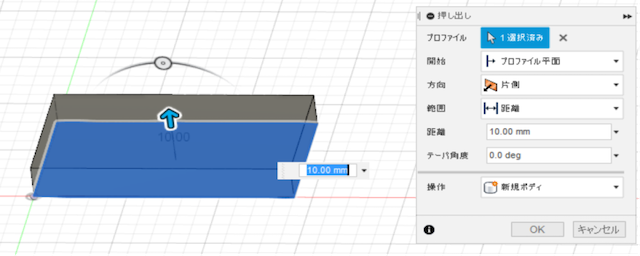
スケッチを選択し、「押し出し」を選択。厚さ10mmの押し出しを作る(Fusion360)
下図のモデルは、まず40×70mmの長方形のベース形状に、Φ30mmの円筒状のフィーチャーを押し出し、さらにΦ10mmの円形の凹みを入れる。円筒の淵には半径2mmフィレットを入れている。

「フィーチャー(feature)」は「機能」や「特徴」といったことを意味する英語で、ここでは、「カタチの特徴」といった意味合いになる。具体的には、押し出しや穴、面取りやフィレット(角の丸み)などをフィーチャーと呼ぶ。
「CATIA」、「SOLIDWORKS」、「Creo Parametric」(旧 Pro/ENGINEER)、「NX」、「SolidEdge」、「Inventor」など、長年あるブランドのパラメトリック3D CADは、画面左側にあるヒストリーツリーの中で押し出しやフィレット(ラウンド)といった形状作成の履歴を、作成した時系列で事細かに残す。これは後から、履歴の前後を入れ替えることが可能だ。これがパラメトリックCADの一番オーソドックスなGUI(グラフィカルユーザインタフェース)である。
便利ではあるが、うまく管理や修正をしなければ、モデルが化けてしまう、モデリングの作業がかえって煩雑になってしまうなどの問題が生じる。パラメトリックモデリングを上手に扱うには、多少の知識と慣れが要求される。
Fusion360は、少し特殊
「Fusion 360」は上記のパラメトリックの方式とは異なっていて、少し簡易的な管理になっている。そういう意味では、パラメトリックCADの入門には適するかもしれない。本記事でも、こちらを先に解説する。
ヒストリーツリーの中でデータ作成の履歴が残るのはスケッチだけであり、3D形状の作成については「ボディ(3D形状)」の存在(ひとかたまり)だけを管理し、履歴が残らない。スケッチには寸法(数値)情報が全て残っているため、ツリーにあるスケッチをダブルクリックして修正画面に入って修正することが可能だ。
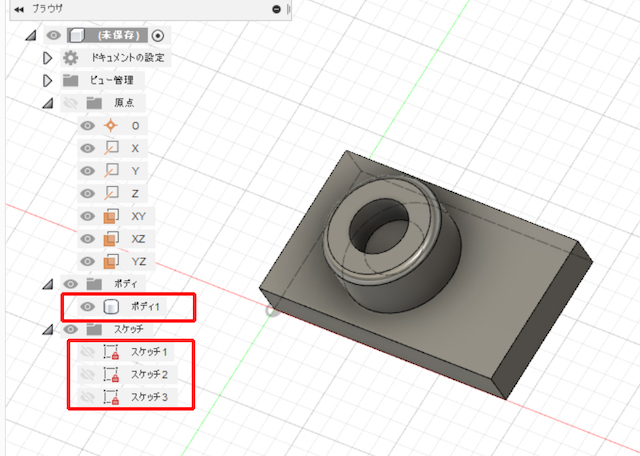
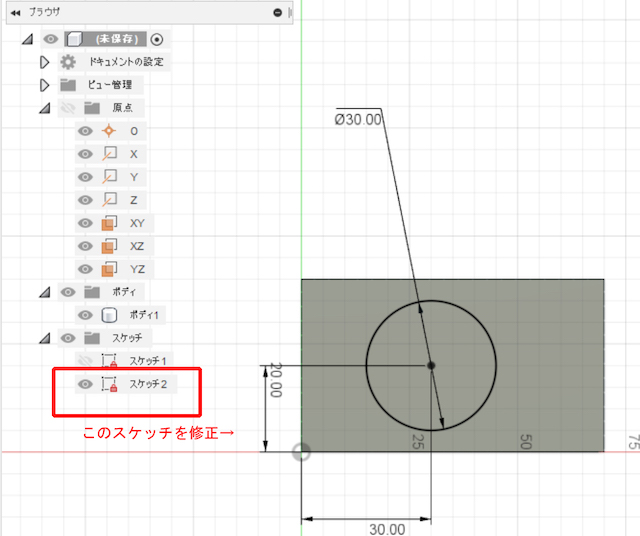
形状自身のパラメーターは、ヒストリーツリーの中ではなく、「修正」の中に分類される「パラメーター」という機能にある表で管理される。パラメーターは作成順に並んでいて、スケッチも一緒に管理されている。フィーチャーごとの数値修正は、この表を用いて行う。例えば、フィレットの修正は、パラメーターの中でしか修正ができず、フィーチャーを直接クリックして修正は行えない。
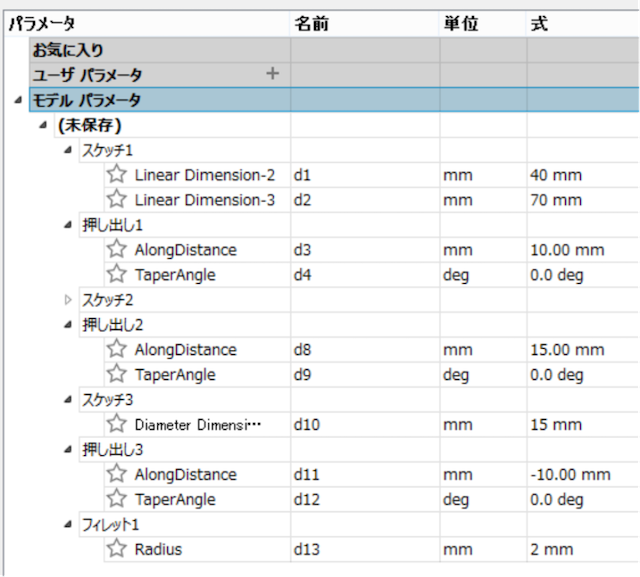
上図にある3Dモデルのパラメーター
上記のオーソドックスなパラメトリックCADと異なり、作成の順番を入れ替えることはできない。

Fusion360のパラメトリックモデリングは、作成順の入れ替えができない分、修正を加えたモデルが化けづらいと言える。不必要なフィーチャーの場合は、モデル自身を選択して行うが、上記のパラメーター表からは削除が行えない。
(次回、最終回へ続く)
連載記事
- 基準と寸法拘束について――パラメトリックモデリング超入門(1)
- モデリング原点を統一しよう――パラメトリックモデリング超入門(2)
- 完全拘束とは何か―― パラメトリックモデリング超入門(3)
- 円の作図と拘束のいろいろ――パラメトリックモデリング超入門(4)
- 図を修正する際の拘束――パラメトリックモデリング超入門(5)
- トリムと延長コマンドと拘束関係――パラメトリックモデリング超入門(6)
- スロット穴の作図――パラメトリックモデリング超入門(7)
- 図形を左右対称にする、「ミラー」の拘束――パラメトリックモデリング超入門(8)

ライタープロフィール
小林 由美
メーカーで業務用機器やコンシューマ機器の機械設計を経験後、大手メディアの製造業専門サイトのシニアエディターを経て、2019年に株式会社プロノハーツに入社。現在は、広報、マーケティング、イベント企画、技術者コミュニティー運営など幅広く携わる。技術系ライターとしても活動。













